이번 포스팅에서는 Instagram 인스타 알림 안옴 오류 해결 방법, 인스타그램 알림 수신 안됨 현상 해결 3가지 방법 – 인스타 알림 숨기기 모드 해제 및 인스타 알림 수신 거부 끄기 방법에 대해 알아보았습니다.
인스타그램은 전 세계적으로 수많은 사용자들이 사진과 동영상을 공유하고 서로 소통하는 대표적인 소셜 미디어 플랫폼입니다. 특히 젊은 사람들 사이에서 매우 인기가 높으며, 이 플랫폼을 통해 팔로워들의 활동, 새로운 댓글, 좋아요, 메시지 등 다양한 형태의 알림을 받을 수 있습니다.
하지만 가끔 사용자가 인스타그램 알림을 제때 받지 못하고, 뒤늦게 앱에 접속한 후에야 알림이 왔다는 사실을 확인하는 경우가 생겨서 중요한 메시지나 알림을 놓치는 일이 발생 됩니다. 이러한 알림 문제를 해결하기 위한 두 가지 대표적인 방법은 “알림 숨기기 모드”(사용 제한 모드)와 “알림 수신 거부 설정”을 확인하는 것입니다.
첫 번째로, 인스타 알림 숨기기 모드는 사용자가 직접 설정한 특정 시간 동안 인스타그램에서 알림을 받지 않도록 차단하는 기능입니다. 이 모드는 주로 업무에 집중해야 하거나 휴식을 취할 때 알림으로 방해받지 않기 위해 설정되지만, 이 모드가 활성화된 상태에서 알림이 오지 않습니다.
종종 해당 모드 설정한 것을 잊어버리는 경우가 있는데요, 알림이 오지 않을 경우, 알림 숨기기 모드가 설정되어 있는지 확인하고 불필요한 알림 차단 시간이 설정되어 있지는 않은지 살펴보는 것이 중요합니다.
두 번째로는 알림 수신 거부 설정입니다. 사용자들이 자신도 모르게 알림 수신을 차단해 두었거나, 알림 설정이 잘못되어 있을 수 있습니다. 인스타그램의 알림 설정 화면에서 각 항목별로 알림이 켜져 있는지 확인하고, 메시지나 게시물 알림이 차단되어 있지 않은지 점검하는 것이 필요합니다.
마지막으로는 기기 자체의 인스타그램 앱 알림 설정이 꺼져 있는 경우가 있습니다. 아이폰이나 갤럭시의 알림 설정 항목이 활성화 되어 있는지 확인해야 합니다.
이번 포스팅에서는 이러한 인스타 알림 안옴 오류 해결 방법, 인스타그램 알림 수신 안됨 문제 해결 3가지 방법 – 인스타 알림 숨기기 모드 해제 및 인스타 알림 수신 거부 끄기, 기기 자체의 알림 설정 확인 방법에 대해 순서대로 정리해보았습니다.
인스타 알림 안옴 해결 방법 (1) 알림 숨기기 모드 설정
인스타 알림 안옴 문제가 가장 많이 일어나는 이유는 “알림 숨기기 모드”설정을 해두었기 때문인 경우가 많습니다. 주기적으로 해당 요일/시간에는 인스타 알림을 받지 않도록 하는 기능인데요, 종종 해당 설정을 한 것을 잊어버리는 경우가 있습니다.
인스타그램의 알림 숨기기 모드는 사용자가 설정한 시간 동안 인스타그램에서 발생하는 모든 알림을 일시적으로 차단하는 기능입니다. 이 모드를 활성화하면 사용자가 설정한 시간 동안 알림을 받지 않으며, 설정한 시간 동안 인스타그램을 실행해도 푸시 알림이 오지 않습니다. 알림 숨기기 모드를 사용하면 앱 내 활동 상태도 "알림 숨기기 모드"로 표시되어 팔로워들이 현재 사용자가 알림을 받지 않는다는 것을 알 수 있습니다.
인스타 알림 안옴 오류 해결을 위한 인스타 알림 숨기기 모두 확인 및 해제 방법은 아래와 같습니다.
1. 인스타 앱 실행 > 우측 하단 프로필 > “알림” 선택
우선 인스타그램 앱을 실행한 다음, 홈 화면에서 화면 오른쪽 하단에 있는 프로필 아이콘을 선택합니다. 이 아이콘은 내 프로필 사진으로 표시되며, 선택하면 내 프로필 페이지로 이동합니다.
프로필 페이지에서 우측 상단에 세 줄 모양의 아이콘(≡)을 선택하면 다양한 메뉴 옵션이 나타나는데요, 여기에서 내 Instagram 사용 방식이라는 항목에 있는 알림 옵션을 찾아 눌러 줍니다.

2. 설정 > 알림 숨기기 모드 (사용 제한 모드) 누르기
알림 설정 메뉴에서 알림 숨기기 모드 (사용 제한 모드)를 찾아 선택합니다. 알림 숨기기 모드는 푸시 알림을 차단할 수 있는 설정으로, 알림이 오는 시간 조절이 가능합니다.
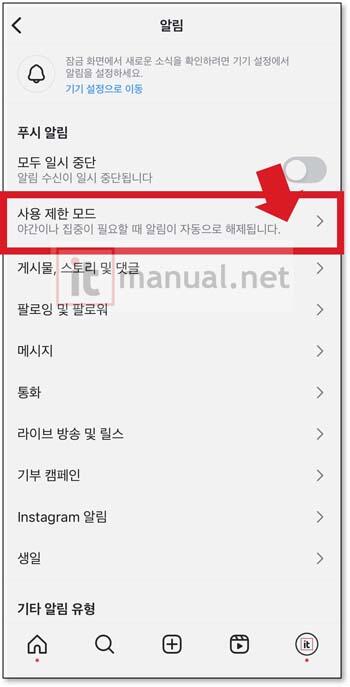
3. 알림 숨기기 모드 비활성화/끄기
알림 숨기기 모드 (사용 제한 모드) 옆의 토글 스위치를 확인하여 활성화되어 있을 경우 비활성화를 시켜 줍니다. 알림 숨기기 모드가 활성화된 상태에서는 설정된 시간/요일 동안 인스타그램의 푸시 알림을 받지 않게 됩니다.

참고로 인스타그램 고객센터 페이지에서도 인스타그램 알림 숨기기 모드에 대해 가볍게 안내하고 있습니다.
인스타 알림 안옴 해결 방법 (2) 푸시 알림 설정
두번째로 인스타 알림 안옴 문제는 인스타 알림 수신 거부 설정이 되어 있는 경우도 있습니다. 아래와 같은 방법으로 인스타 푸시 알림 거부 설정이 되어 있는지 확인해봅니다.
1. 인스타 앱 실행 > 우측 하단 프로필 > “알림” 누르기
역시 이번에도 인스타그램 앱을 실행한 다음, 홈 화면에서 화면 우측 하단에 있는 프로필 아이콘을 선택합니다. 프로필 페이지에서 우측 상단에 세 줄 모양의 아이콘(≡)을 선택하면 다양한 메뉴 옵션이 나타나는데요, 여기에서 내 Instagram 사용 방식이라는 항목에 있는 알림 옵션을 선택해줍니다.

2. 모두 일시 중단 설정 확인
푸시 알림 설정에서 상단에 있는 “모두 일시 중단” 옵션이 꺼져 있는지 확인합니다. 만약 해당 옵션을 켜져 있다면 알림을 일시적으로 중단하고 있는 상황이라서 알림을 받지 못하게 됩니다. 즉, 설정된 시간 동안 인스타그램에서 발생하는 모든 알림이 차단됩니다.
추가적으로 알림 설정 화면에 있는 게시물, 스토리 및 댓글 / 메시지 / 통화 등의 항목들이 모두 수신거부가 된 상태가 아닌지 추가적으로 확인해줍니다.

인스타 알림 안옴 해결 방법 (3) 기기자체 알림 설정
마지막으로 위와 같이 인스타 설정을 확인 했음에도 여전히 인스타 알림 안옴 오류가 나타난다면 기기 자체의 알림 설정을 확인해봐야 합니다. 이번 세션에서는 아이폰 설정 화면을 기반으로 정리해보았습니다. (갤럭시의 경우 비슷하게 설정 앱의 알림 항목에서 확인이 가능합니다.)
1. 설정 앱 실행 > “알림” 누르기
설정 앱을 실행한 다음 아래와 같이 알림 항목을 선택합니다.

2. 알림 화면 > “Instagram” 누르기
알림 화면에서는 수많은 앱 리스트가 표시되는데요, 리스트 중에서 Instagram을 찾아 선택해줍니다.

3. Instagram 알림 설정 화면 > 알림 허용 해주기
Instagram 알림 설정 화면이 나타나면 아래와 같이 “알림 허용” 부분을 초록색으로 활성화되어 있는지 확인합니다.
그 다음 하단에 있는 잠금화면/알림센터/배너를 필요에 따라 체크해 주면 됩니다.

이번 포스팅에서는 인스타 알림 안옴 오류 해결 방법, 인스타그램 알림 수신 안됨 문제 해결 3가지 방법 – 인스타 알림 숨기기 모드 해제 및 인스타 알림 수신 거부 끄기, 기기 자체의 알림 설정 확인 방법에 대해 순서대로 정리해보았습니다.
앞선 포스팅에서 정리한 인스타그램 관련 글은 아래와 같습니다.
[Instagram] 지금까지 나의 인스타 좋아요 취소, 좋아요 누른 리스트 보기 10초 해결 방법
Instagram 아무나 인스타 태그 막기, 언급 못하게 설정 1분 해결 (셀럽, 인플루언서 필수)

